Onde está perspectiva.exe localizado no Windows 10/11
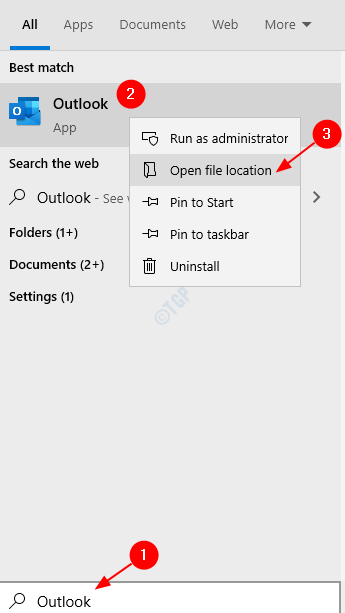
- 4793
- 1109
- Spencer Emard
Como todos sabemos. Os aplicativos do Microsoft Office geralmente estão presentes em C: \ Arquivos de Programas \ Microsoft Office ou C: \ Arquivos de Programas (x86) \ Microsoft Office diretório. No entanto, a localização exata pode diferir em certos casos. Neste artigo, discutimos as diferentes maneiras de encontrar PANORAMA.EXE no sistema.
Índice
- Método 1: Localização padrão
- Método 2: Na barra de pesquisa
- Método 3: do comando dir Dir
- Método 4: Usando onde o utilitário
Método 1: Localização padrão
Por padrão, o Outlook.Exe está localizado no abaixo localização.
Outlook 2019C: \ Arquivos de Programas \ Microsoft Office \ Root \ Office19
Outlook 2016C: \ Arquivos de Programas \ Microsoft Office \ Root \ Office16
Outlook 2013C: \ Arquivos de Programas \ Microsoft Office \ Root \ Office15
Outlook 2010C: \ Arquivos de Programas \ Microsoft Office \ Office14
Outlook 2007C: \ Arquivos de Programas (x86) \ Microsoft Office \ Office12
Método 2: Na barra de pesquisa
Etapa 1: Na barra de pesquisa ao lado do ícone de início na canto inferior da barra de tarefas, digite Panorama
Etapa 2: Quando você vê o aplicativo do Outlook listado no menu, clique com o botão direito do mouse
Etapa 3: Selecione Abrir local do Ficheiro Do menu de contexto
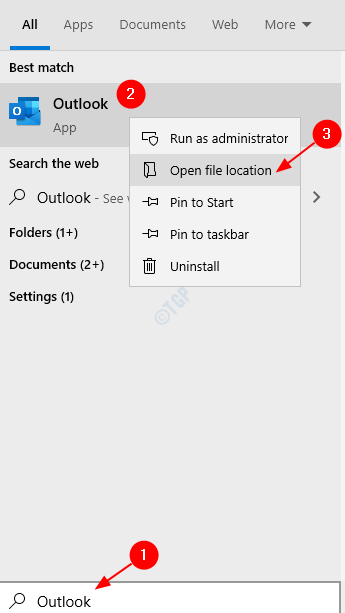
Etapa 4: o local onde reside o atalho para o Outlook abre.
- Clique com o botão direito do mouse nesse atalho
- Escolha Localização de arquivo aberto no menu
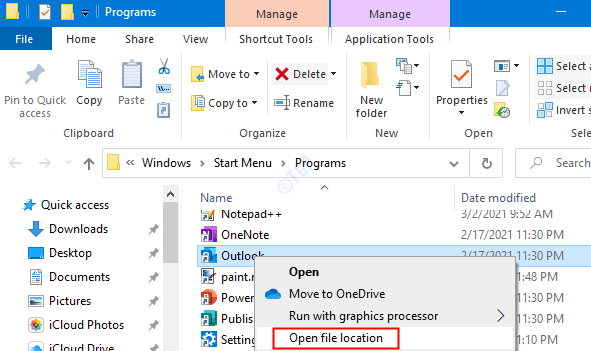
Etapa 5: Isso abre o local onde a perspectiva .exe está presente no sistema
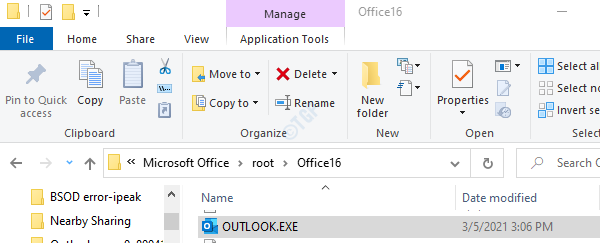
Método 3: do comando dir Dir
Etapa 1: Abra a janela de corrida pressionando as chaves Windows+r ao mesmo tempo
Etapa 2: na área de texto, basta digitar cmd e pressione OK
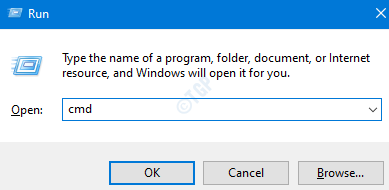
Etapa 3: Na janela Prompt de comando que abre, digite os comandos abaixo após o outro. Certifique -se de acertar Digitar depois de cada comando
CD /DIR Outlook> Exe /S /P
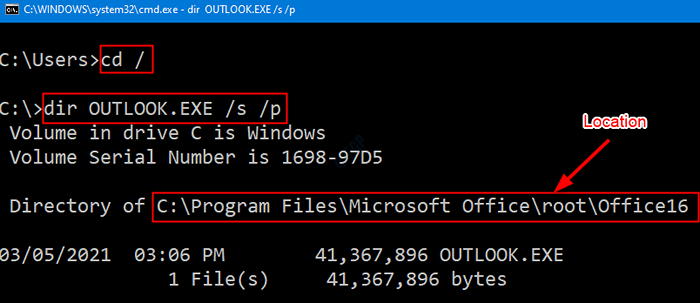
Método 4: Usando onde o utilitário
Etapa 1: Abra a janela de corrida pressionando as chaves Windows+r Juntos do teclado
Etapa 2: na área de texto, basta digitar cmd e pressione Ctrl+merda+digite. Isso abre o prompt de comando com o Status do administrador
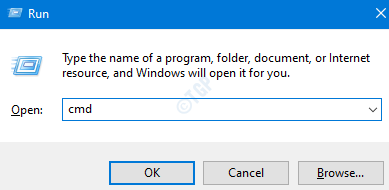
Etapa 3: Na janela Prompt de comando que abre, digite o comando abaixo e pressione Digitar
Onde /r c: \ Outlook
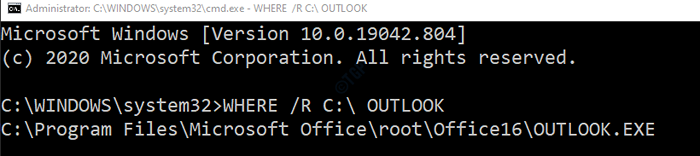
Este simples e o local serão listados.
Isso é tudo. Esperamos que este artigo tenha sido informativo. Por favor, comente e deixe -nos saber se você achou este artigo útil. Além disso, deixe -nos saber se você estiver enfrentando algum problema.
Obrigado pela leitura.
- « Como corrigir a barra de tarefas do Windows 10 sempre no melhor problema
- Uma página da web está desacelerando sua correção de erro do navegador »

